
Fin dai primordi, l’archiviazione informatica si misura in termini di Byte (“B”), Kilobyte (“KB”), Megabyte (“MB”) e Gigabyte (“GB”). Ovviamente esistono scale diverse e più precise, (come ad esempio Kibibyte, Mebibyte etc…) e sopraggiungono in seguito misure di rango superiore, come Terabyte (“TB”, usati spesso quando si parla di Hard Disk esterni) o Petabyte (“PB”), ma la base con cui abbiamo a che fare è sempre la stessa.
Qualche volta, soprattutto per il passaggio “MB” -> “GB”, abbiamo bisogno di convertire per capire realmente quanto spazio occupa un determinato (o una serie di determinati) file. E’ in realtà molto semplice passare da una unità all’altra.: basta ricordare che il fattore di conversione è 1024 e…
Moltiplicare per 1024 (esempio, 1 Byte *1024 = 1 Kilobyte) -> Per passare ad una misura superiore;
Dividere per 1024 (esempio, 1 Kilobyte / 1024 = 1 Byte) -> Per giungere ad una misura inferiore;
Ci sono comunque diversi modi, che ci evitano di andare a cercare la calcolatrice (o avviare quella del sistema operativo), ecco i due più semplici e rapidi:
1^ Metodo – Google è tuo amico
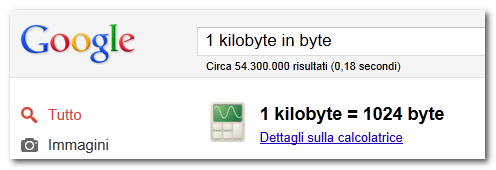
Non tutti sanno (ma dovrebbero saperlo) che Google non è soltanto un motore di ricerca. Una delle operazioni che quella barra bianca ci permette di fare è convertire qualunque unità di misura informatica in un’altra. Ad esempio, basta digitare “1 Kilobyte in Byte” ed il risultato sarà “1024 Byte“. Non male 😉
[Analogamente, è possibile eseguire la conversione di Byte in Megabyte o Gigabyte utilizzando Google]
2^ Metodo – Offline – Bytes Converter
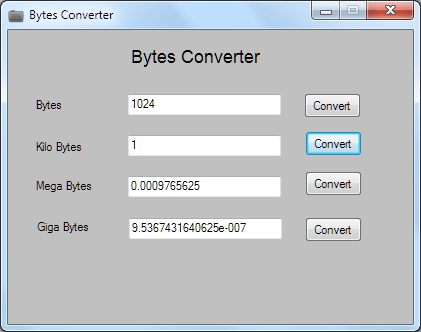
Quando ci troviamo offline e non ricordiamo il metodo manuale sopra descritto, è possibile utilizzare Bytes Converter. Si tratta di una applicazione gratuita che fa proprio al coso nostro: infatti converte Byte, Kilobyte, Megabyte, Gigabyte e via discorrendo senza problemi.
E’ un software che non richiede installazione dal peso irrisorio per le nostre moderne pen drive (circa 400.076,8 byte, convertite voi in kB 😉 ).
Link | Bytes Converter


@M: 1. Sinceramente non ho capito a cosa ti riferisci, per cui non ti so rispondere 🙁
2. Non credo si possa fare direttamente da YouTube, ma credo sia una idea scaricare il video in questione, visualizzarlo con VLC e poi “Video” -> “Schermata” per salvare il fotogramma.
Ciao 😉
@Matteo: 😀
OT: Posso farti due richieste particolari?
1) C’è un modo per far sparire i “link verdi”, cioè le parole che arbitrariamente Google fa diventare verdi e sottolineate, secondo me violando la privacy e la netiquette in generale?
2) C’è un programma che permette di vedere i filmati di YouTube scanditi fotogrammma per fotogramma?
Grazie e scusa
Mah… non rispondono… Sarà per un’altra volta! 😀
@Matteo: L’indirizzo a cui scrivere per bug & co. è “security@google.com”. Devi scrivere però in inglese 😉
Fammi Sapere come va a finire 😉
Sai come segnalarlo? Magari mi danno pure una gratifica (caso in cui spartiremo)! 😀
@Matteo: Non conoscevo questo bug 🙂
Comunque rimane una soluzione rapidissima per non fare il lavoro sporco con la calcolatrice 😀
Mah, di solito uso la calcolatrice di Google per fare queste cosette, però ha un “piccolo” bug:
https://lh5.googleusercontent.com/-wHfegm2Ub2s/TmUqk0V0v2I/AAAAAAAAAJw/8ylrNJr3On8/s800/googlecalcolatrice.JPG